为什么win11关机有程序阻止关机 win11关机有程序阻止关机的解决技巧
电脑开关机是每天必做的事情,最近,一位用户反馈Win11系统关机被程序阻止,导致无法正常关机,一直不关机也不行,强制关机会损伤硬盘。想要解决此问题,可以在组策略中启用关机选项,下面图文分享win11关机有程序阻止关机的解决技巧。
具体方法如下:
1、首先右键选中开始菜单,打开"运行"。
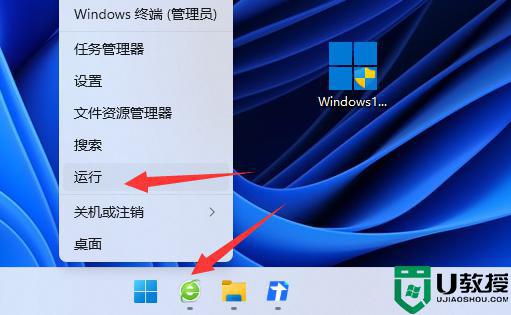
2、接着输入"gpedit.msc"并回车打开组策略。
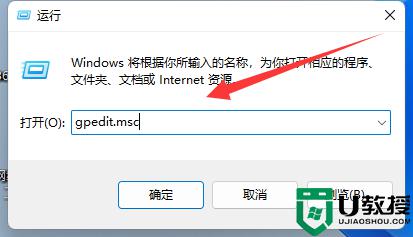
3、然后进入"管理模板"下的"系统"。
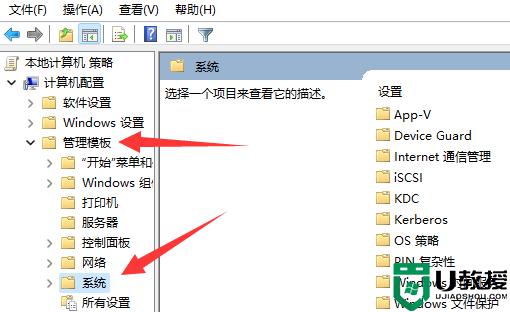
4、再双击打开"关机选项"。
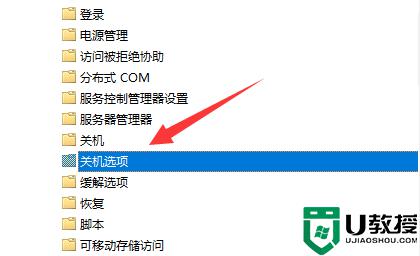
5、随后双击打开右边的"关闭会阻止或取消关机的应用程序的自动终止功能"。
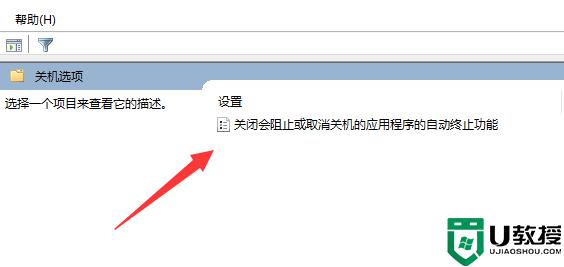
6、最后将它改成"已启用"并保存即可。
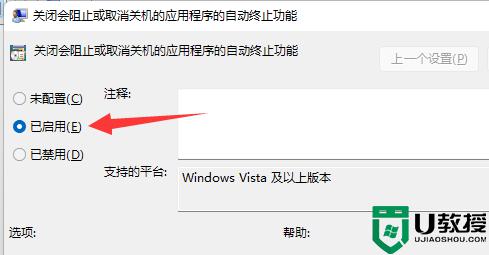
win11关机有程序阻止关机和系统设置有很大关系,启用关机选项之后,电脑就可以正常关闭。
版权声明:
本站所有文章和图片均来自用户分享和网络收集,文章和图片版权归原作者及原出处所有,仅供学习与参考,请勿用于商业用途,如果损害了您的权利,请联系网站客服处理。






